普段持ち歩いて「撮りたいな!」って思ったらすぐにiPhoneカメラを起動できるのがiPhoneのいいところ。
ですがそのたび「Live」がONになっていたり、「フラッシュ」がOFFになっていたり、いちいち起動するたびに設定が標準に戻るのってイライラしますよね。

撮影シーン
この記事ではそんな「iPhoneカメラの動作設定を保持する方法」を調べてまとめました。
対象になるポートレートモードがあるiPhoneは、iPhoneX、iPhone8Plus、iPhone 7 Plus です。

結論:設定アプリから「動作保持」にする

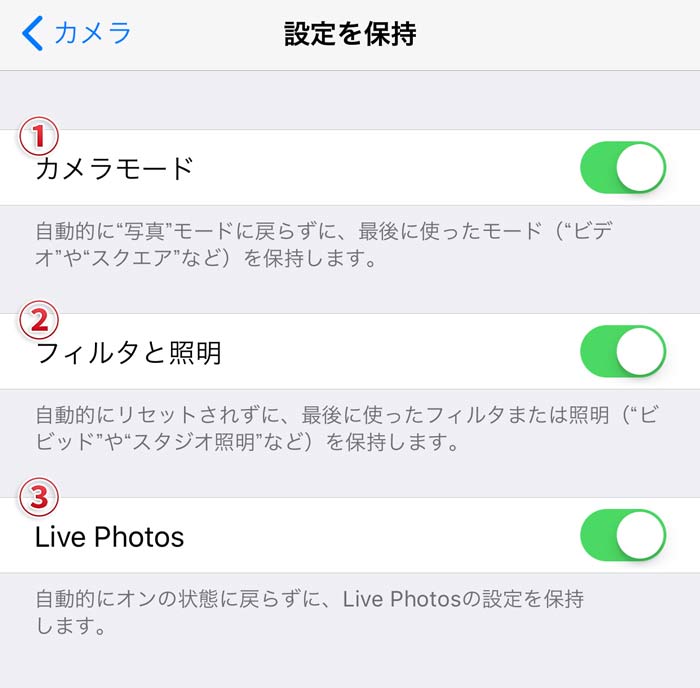
設定アプリの設定を保存ページ
こちらの項目でON![]() OFF
OFF![]() を切り替えることで、設定を変えることができます。
を切り替えることで、設定を変えることができます。
1:カメラモードの選択をそのまま記憶
ON![]() にすることで、iPhoneカメラで使用した最後のカメラモードを、アプリを閉じても記憶しておいてくれます。
にすることで、iPhoneカメラで使用した最後のカメラモードを、アプリを閉じても記憶しておいてくれます。
カメラモードというのは、
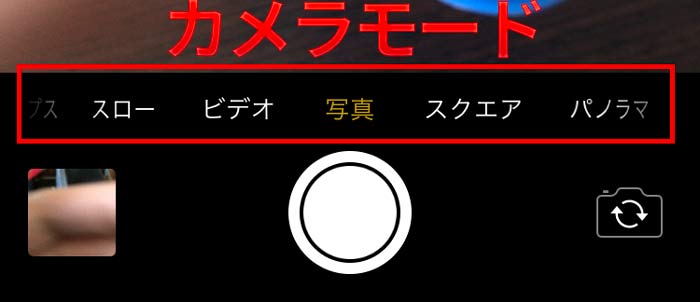
カメラモード
撮影ボタンのすぐ上の「撮影スタイル」のことですね。
iOS11のiPhoneシリーズだと
- タイムラプス
- スロー
- ビデオ
- 写真
- スクエア
- パノラマ
2:フィルタと照明の設定
iPhoneカメラの標準でついている撮影フィルタの設定を保持してくれます。
撮影フィルタっていうのは、円が重なっているようなアイコンで呼び出せる「ビビッド」や「シルバートーン」などの空気感・質感を変えて撮影できるモードのことですね。
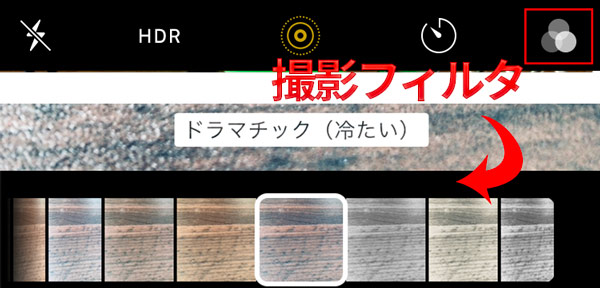
iPhoneカメラの撮影フィルタ
このほか、iPhone7Plus/8Plusだと、ポートレートモードも同様に記憶しておいてくれます。
- 自然光
- スタジオ照明
- 輪郭強調照明
- ステージ照明
- ステージ照明(モノクロ)

iPhonePlusのポートレートモード
こちらも記憶しておいてくれます。

でも結局はシェアするときTwitterやFacebook、Instagramのアプリ内で加工しちゃうんですよね。
3:Liveフォト機能
iOSにしかないLiveフォト。良く言えば思い出をオシャレに保存できてとてもいいんですが、データ容量を圧迫したり、自動でONになっていると不要と感じることも多いです。
標準ではこの設定アプリからOFFにしておいて、動きのある「子どもを撮る時」とか「動物を撮る時」とかにLiveフォト機能をONにするといいとおもいます。
まとめ
- iPhoneカメラの設定をそのまま使いたいときは設定アプリから「保持する」設定を
- 保持できるのは「カメラモード、フィルタ、Liveフォト」の3タイプ
- iPhoneX、iPhonePlusではポートレートモードも保持できる
これでいちいちLiveフォトをOFFにしたり、手間がかかるのを防げますよね。
Liveフォトはあとから写真アプリで見返したときは前後の数秒が動画になって思い出として眺めるときにはとても楽しいんですが、容量圧迫だったり、そもそも静止画を撮影しているときなんかは不要ですもんね。


